
הגדרות רשת אחרות
הגדר את הפריטים הבאים בהתאם לסביבת הרשת שלך.
קביעת הגדרות SNTP
פרוטוקול Simple Network Time Protocol (SNTP) מאפשר לכוון את שעון המערכת באמצעות שרת השעון של הרשת. אם נעשה שימוש ב-SNTP, שרת השעון נבדק במרווחי זמן מוגדרים. הדבר מאפשר שמירה על דיוק השעון בכל עת. ניתן לקבוע את ההגדרות של SNTP דרך ממשק המשתמש המרוחק.

|
|
לביצוע סינכרון זמן דרך SNTP עם שרת NTP, נדרש להגדיר מראש את אזור הזמן שבו נעשה שימוש במכשיר. הגדרת תאריך/שעה
אם SNTP לא מוגדר, המכשיר יכול לגשת לשרת SNTP חיצוני כדי לסנכרן את השעון כאשר שירותים מסוימים נמצאים בשימוש.
|
1
הפעל את Remote UI (ממשק משתמש מרוחק). הפעלת ממשק המשתמש המרוחק
2
לחץ על [Settings/Registration] בדף הפורטל. מסך ממשק המשתמש המרוחק
3
לחץ על [Network Settings]  [SNTP Settings].
[SNTP Settings].
 [SNTP Settings].
[SNTP Settings].4
בחר [Use SNTP] וציין את ההגדרות הדרושות.

[Use SNTP]
סמן את תיבת הסימון כדי להשתמש ב-SNTP לסנכרון. אם אינך מעוניין להשתמש ב-SNTP, בטל את הסימון בתיבת הסימון.
סמן את תיבת הסימון כדי להשתמש ב-SNTP לסנכרון. אם אינך מעוניין להשתמש ב-SNTP, בטל את הסימון בתיבת הסימון.
[Polling Interval]
ציין את מרווח הזמן בין סנכרונים.
ציין את מרווח הזמן בין סנכרונים.
[NTP Server Address]
הזן את כתובת ה-IP של שרת NTP או SNTP. לחלופין, אם DNS זמין ברשת, תוכל להזין שם מחשב מארח (או FQDN) בתווים אלפאנומריים (לדוגמה: ntp.example.com).
הזן את כתובת ה-IP של שרת NTP או SNTP. לחלופין, אם DNS זמין ברשת, תוכל להזין שם מחשב מארח (או FQDN) בתווים אלפאנומריים (לדוגמה: ntp.example.com).
[Check NTP Server Connection]
תוכל לבדוק את סטטוס התקשורת בין המכשיר לשרת הרשום באמצעות SNTP. עם זאת, רק סטטוס התקשורת מאושר וכוון הזמן לא מתבצע.
תוכל לבדוק את סטטוס התקשורת בין המכשיר לשרת הרשום באמצעות SNTP. עם זאת, רק סטטוס התקשורת מאושר וכוון הזמן לא מתבצע.
5
לחץ על [OK].
מעקב אחר המכשיר ממערכות ניהול התקנים
כאשר משתמשים בתוכנת ניהול מכשיר, ניתן יכול לאסוף/לנהל מידע שונים כגון הגדרת מידע ומידע על תקלות מכשירים ברשת דרך שרת.
1
הפעל את Remote UI (ממשק משתמש מרוחק). הפעלת ממשק המשתמש המרוחק
2
לחץ על [Settings/Registration] בדף הפורטל. מסך ממשק המשתמש המרוחק
3
לחץ על [Network Settings]  [Multicast Discovery Settings].
[Multicast Discovery Settings].
 [Multicast Discovery Settings].
[Multicast Discovery Settings].4
בחר [Respond to Discovery] וציין את ההגדרות הדרושות.
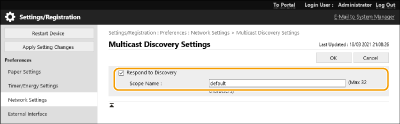
[Respond to Discovery]
סמן את תיבת הסימון כדי להגדיר את המכשיר להגיב למנות של איתור שידור לקבוצה של תוכנת ניהול ההתקנה ולאפשר מעקב באמצעות תוכנות ניהול התקנים.
סמן את תיבת הסימון כדי להגדיר את המכשיר להגיב למנות של איתור שידור לקבוצה של תוכנת ניהול ההתקנה ולאפשר מעקב באמצעות תוכנות ניהול התקנים.
[Scope Name]
כדי לכלול את המכשיר בטווח מסוים, הזן את שם הטווח בתווים אלפאנומריים.
כדי לכלול את המכשיר בטווח מסוים, הזן את שם הטווח בתווים אלפאנומריים.
5
לחץ על [OK].